
手机/电脑上网断断续续、下载速度莫名下降、看视频玩游戏特别卡?小编告诉你,这种情况十有八九是WiFi被蹭网了!对于用户来说,怎么判断WiFi有人蹭网?今天这篇最强路由器防蹭网攻略,轻松帮你解决被蹭网网速下降的问题。

最强路由器防蹭网攻略
怎么判断WiFi有人蹭网?
1、网速无缘无故变慢

如果平时下载、看视频、浏览网页反应速度都很快,一旦网速突然变慢就要警惕了,可能是蹭网者在进行占用网速的操作。
2、发现陌生设备

通过浏览器输入路由器操作登录界面,进入路由器管理界面,如果再客户列表中发现陌生设备,说明你家WiF蹭网了。
3、排查设备IP地址
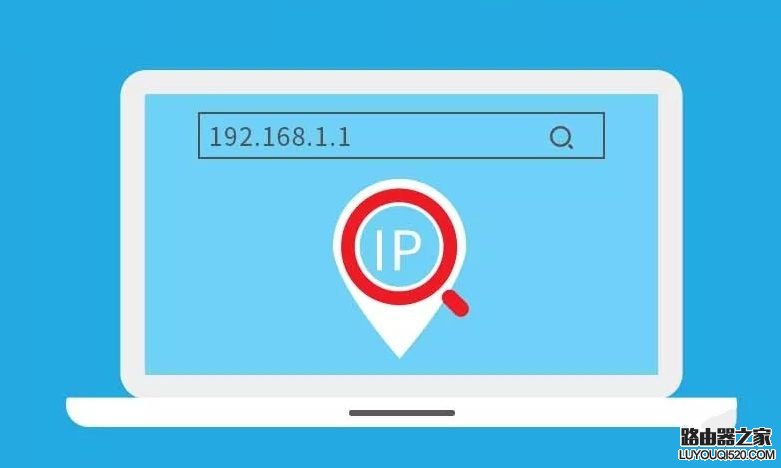
查看理由起管理界面上所列设备的IP地址与自己的设备IP地址进行对比,若不一致,那就是被蹭网了。
最强路由器防蹭网攻略
1、隐藏WiFi信号
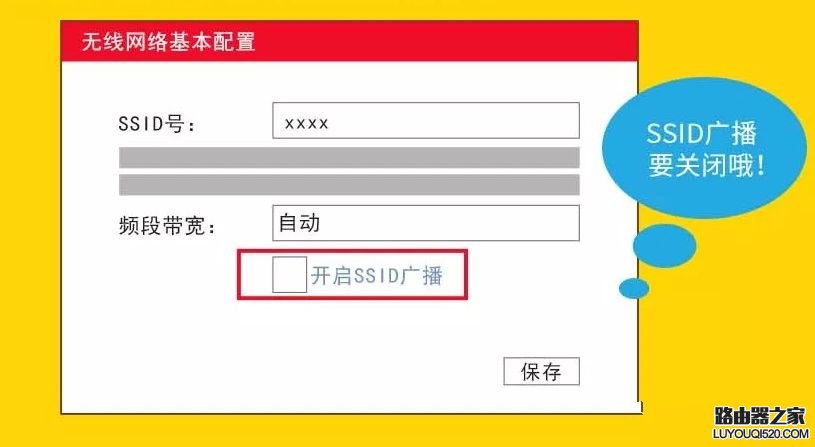
在路由器管理界面找到“无线网络设置”取消勾选“开启SSID广播”,通过关闭SSID广播来隐藏WiFi名称,这样WiFi名称就不会被别人搜索到,被蹭网的几率就大大降低了。
2、关闭DHCP功能
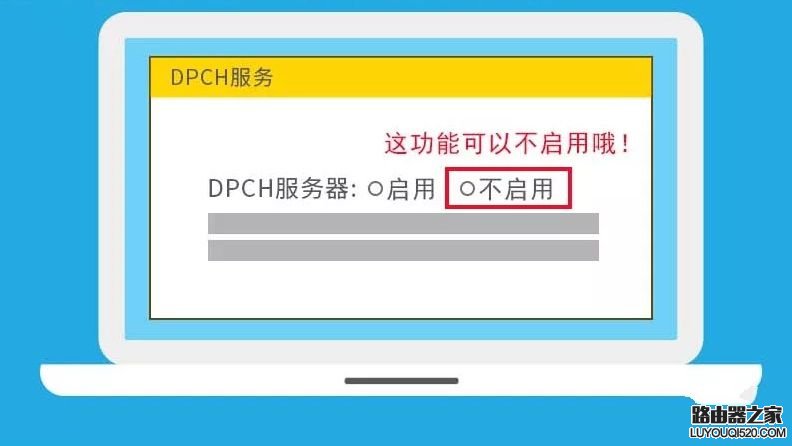
关闭了DHCP功能,也就是让路由器无法自动给无线客户端分配IP地址,这样即使对方知道网信号,也不能使用网络。
3、绑定MAC地址
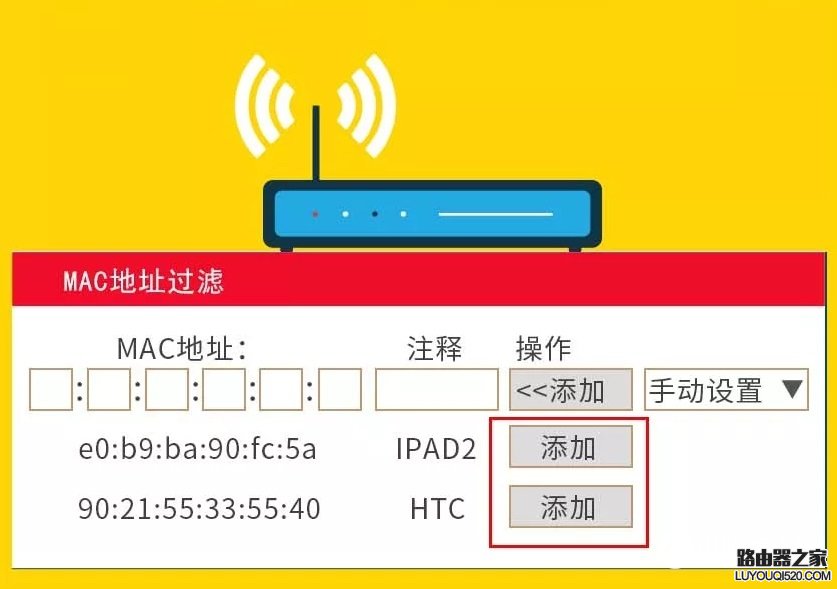
在路哟器设置界面找到无线MAC地址过滤,将家里电脑、手机、电视等设备的MAC地址添加到路由器,这样在没有获得允许的情况下,其他设备即使知道WiFi密码,也是不能使用无线网络的。
4、加强路由器密码
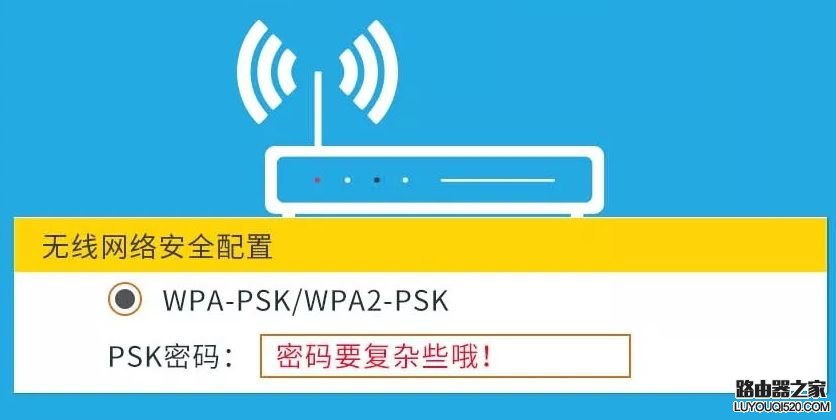
设置更复杂的密码,也是防止蹭网的有效途径。在路由器管理界面,“无线网络安全设置”开启WPA-PSK/WPA2-PSK加密功能,并设置复杂的字符密码(数字+字母+符号),这样可以有效防止WiFi被破解蹭网。
5、不使用破解软件登录WiFi
很多人有使用WiFi密码破解软件的习惯,此类软件有一个自动分享WiFi密码的功能,一旦开启此功能,并无意连接了自家的WiFi,你家的WiFi密码就被自动共享出去了,使用同款破解软件的附近用户就可以轻松蹭网了。

因此,建议尽量少用破解软件登录WiFi,或者设置一下APP,禁用自动分享功能。
6、绑定路由器APP
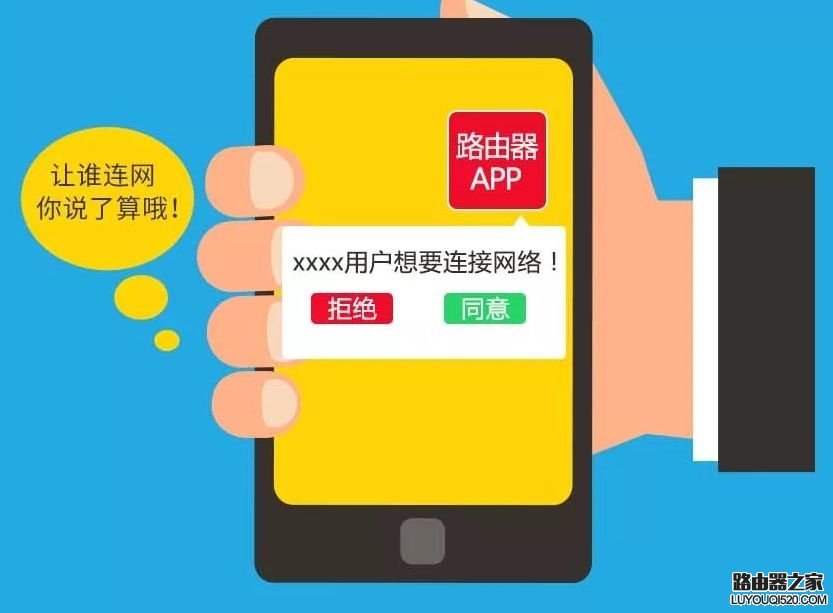
现在市面上大多数新款路由器与智能路由器都有相应的管理APP,绑定后,可以通过手机端随时查看路由器状态、控制访问者以及限速设置等,可以及时发现蹭网者并加以剔除、拉入黑名单等。
以上就是小编教大家的如何判断WiFi有人蹭网以及最强路由器防蹭网攻略,有了这份攻略在手,按需加以配置,相信从此可以轻松摆脱隔壁老王蹭网,从而影响自家网速了。
原创文章,作者:192.168.1.1,如若转载,请注明出处:https://www.224m.com/13498.html

